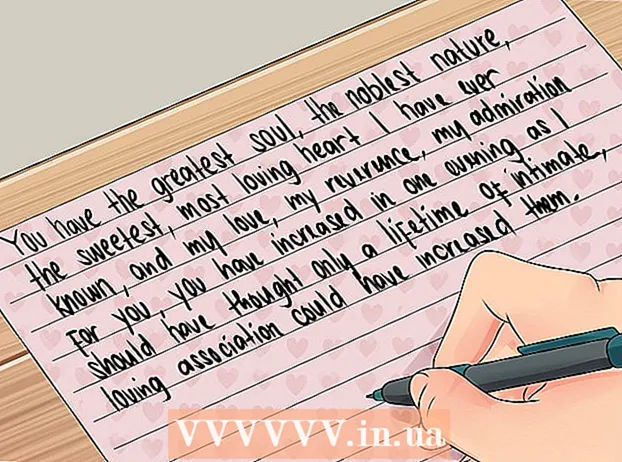Kirjoittaja:
John Pratt
Luomispäivä:
9 Helmikuu 2021
Päivityspäivä:
1 Heinäkuu 2024
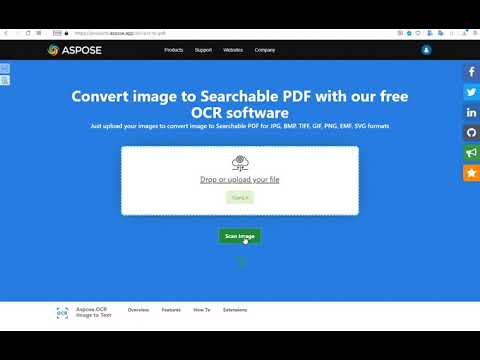
Sisältö
Tämä wikiHow opettaa sinulle, miten TIFF-tiedosto muunnetaan PDF-tiedostoksi. TIFF-tiedostot ovat vanhempia kuin PDF-tiedostot, mutta vähemmän yhteensopivia yleisten ohjelmien ja verkkosivustojen kanssa kuin PDF-tiedostot. Voit muuntaa TIFF-tiedoston PDF-muotoon ilmaisella online-muuntimella tai käyttää Adobe Acrobatia, jos sinulla on maksettu tili Adobella.
Astua
Tapa 1/2: Online-muuntimen käyttö
 Avaa verkkosivusto, jolla TIFF muunnetaan PDF-muotoon. Siirry verkkoselaimellasi osoitteeseen http://tiff2pdf.com/.
Avaa verkkosivusto, jolla TIFF muunnetaan PDF-muotoon. Siirry verkkoselaimellasi osoitteeseen http://tiff2pdf.com/.  Klikkaa LATAA tiedostoja. Tämä sinivihreä painike on sivun keskellä. Explorer-ikkuna (Windows) tai Finder-ikkuna (Mac) avautuu.
Klikkaa LATAA tiedostoja. Tämä sinivihreä painike on sivun keskellä. Explorer-ikkuna (Windows) tai Finder-ikkuna (Mac) avautuu.  Valitse TIFF-tiedosto. Napsauta TIFF-tiedostoa, jonka haluat muuntaa PDF-tiedostoksi.
Valitse TIFF-tiedosto. Napsauta TIFF-tiedostoa, jonka haluat muuntaa PDF-tiedostoksi. - Sinun on ensin avattava TIFF-tiedoston sijainti napsauttamalla asianmukaista kansiota ikkunan vasemmalla puolella.
 Klikkaa Avata. Tämä painike sijaitsee ikkunan oikeassa alakulmassa. Tiedosto ladataan verkkosivustolle.
Klikkaa Avata. Tämä painike sijaitsee ikkunan oikeassa alakulmassa. Tiedosto ladataan verkkosivustolle.  Odota, että tiedosto on ladattu loppuun. Kun tiedoston lataaminen on valmis, näet a LADATA-painiketta kuvakkeensa alla sivun keskellä.
Odota, että tiedosto on ladattu loppuun. Kun tiedoston lataaminen on valmis, näet a LADATA-painiketta kuvakkeensa alla sivun keskellä.  Klikkaa LADATA. Tämä painike sijaitsee tiedoston alla. Muunnettu PDF-tiedosto ladataan tietokoneellesi.
Klikkaa LADATA. Tämä painike sijaitsee tiedoston alla. Muunnettu PDF-tiedosto ladataan tietokoneellesi. - Kun kaksoisnapsautat PDF-tiedostoa, se on avattava tietokoneen tavallisessa PDF-lukijassa.
Tapa 2/2: Adobe Acrobatin käyttö
 Varmista, että sinulla on maksettu Adobe Acrobatin versio. Useimmilla ihmisillä oleva Adobe Acrobat Reader voi avata tiedostoja, mutta ei viedä niitä. Tarvitset Adobe Acrobatin maksullisen version PDF-tiedostojen muuntamiseksi muiksi asiakirjoiksi.
Varmista, että sinulla on maksettu Adobe Acrobatin versio. Useimmilla ihmisillä oleva Adobe Acrobat Reader voi avata tiedostoja, mutta ei viedä niitä. Tarvitset Adobe Acrobatin maksullisen version PDF-tiedostojen muuntamiseksi muiksi asiakirjoiksi. - Jos haluat muuntaa vain yhden tiedoston, voit ladata Adobe Acrobat Pron ilmaisen kokeiluversion Adoben lataussivulta hyödyntääksesi maksullisia ominaisuuksia väliaikaisesti.
 Avaa Adobe Acrobat. Tämän sovelluksen kuvake muistuttaa kolmion muotoista Adobe-logoa mustalla taustalla.
Avaa Adobe Acrobat. Tämän sovelluksen kuvake muistuttaa kolmion muotoista Adobe-logoa mustalla taustalla.  Klikkaa Tiedosto. Löydät tämän ikkunan vasemmassa yläkulmassa. Näkyviin tulee avattava valikko.
Klikkaa Tiedosto. Löydät tämän ikkunan vasemmassa yläkulmassa. Näkyviin tulee avattava valikko.  Klikkaa Luo PDF verkossa. Tämä on vaihtoehto avattavan valikon yläosassa Tiedosto. Uusi ikkuna avautuu.
Klikkaa Luo PDF verkossa. Tämä on vaihtoehto avattavan valikon yläosassa Tiedosto. Uusi ikkuna avautuu.  Klikkaa Valitse tiedosto PDF-muunnosta varten. Löydät tämän sinisen painikkeen sivun keskeltä. Näkyviin tulee Explorer-ikkuna (Windows) tai Finder-ikkuna (Mac).
Klikkaa Valitse tiedosto PDF-muunnosta varten. Löydät tämän sinisen painikkeen sivun keskeltä. Näkyviin tulee Explorer-ikkuna (Windows) tai Finder-ikkuna (Mac).  Valitse TIFF-tiedosto. Napsauta TIFF-tiedostoa, jonka haluat muuntaa PDF-tiedostoksi.
Valitse TIFF-tiedosto. Napsauta TIFF-tiedostoa, jonka haluat muuntaa PDF-tiedostoksi. - Sinun on ensin avattava TIFF-tiedoston sijainti napsauttamalla ikkunan vasemmalla puolella olevaa kansiota.
 Klikkaa Avata. Tämä painike sijaitsee ikkunan oikeassa alakulmassa. TIFF-tiedosto ladataan.
Klikkaa Avata. Tämä painike sijaitsee ikkunan oikeassa alakulmassa. TIFF-tiedosto ladataan.  Klikkaa Muunna PDF-tiedostoksi. Tämä sininen painike sijaitsee sivun keskellä. TIFF-tiedosto muunnetaan PDF-tiedostoksi, joka todennäköisesti avautuu Adobe Acrobatissa.
Klikkaa Muunna PDF-tiedostoksi. Tämä sininen painike sijaitsee sivun keskellä. TIFF-tiedosto muunnetaan PDF-tiedostoksi, joka todennäköisesti avautuu Adobe Acrobatissa. - Jos et ole oletuksena kirjautunut Adobe-tiliisi, sinun on annettava Adobe-tilisi sähköpostiosoite ja salasana pyydettäessä.
 Tallenna muunnettu PDF-tiedosto. Klikkaa Tiedosto, Klikkaa Tallentaa Kirjoita avattavaan valikkoon tiedoston nimi ja napsauta Tallentaa.
Tallenna muunnettu PDF-tiedosto. Klikkaa Tiedosto, Klikkaa Tallentaa Kirjoita avattavaan valikkoon tiedoston nimi ja napsauta Tallentaa. - Saatat joutua nousemaan ensin ladata Napsauta ladataksesi PDF tietokoneellesi.